Suunto Traverse Alpha ユーザーガイド - 2.1
ルート
Movescount でルートを作成したり、お使いのパソコンから Movescount へ別のサービスで作成したルートをインポートすることができます。
ルートを追加するには:
- www.movescount.com にアクセスしてログインします。
- SuuntoLink と付属の USB ケーブルを使って、お使いの Suunto Traverse Alpha を Movescount と同期します。
ルートは、Movescount から削除することもできます。
ルートナビゲーション
Movescount(ルート)から、あるいはログブックに保存されている GPS データを含むログから Suunto Traverse Alpha にルートを転送してナビゲーション機能を利用することができます。保存されているルートの一覧またはログブックから選択したルートのプレビューを表示することができます。
コンパスを初めて使用する場合は、調整が必要です(コンパスの調整(キャリブレーション) 参照)。コンパスを起動すると、時計が GPS 信号の検出を開始します。時計が GPS 信号を取得すると、ルートナビゲーションを開始することができます。
ルートナビゲーションを開始するには:
- を押してスタートメニューに入ります。
- ボタンで ナビゲーション までスクロールし、 ボタンを押します。
- ルート または ナビゲーション までスクロールし、 ボタンを押して選択します。
- ボタンまたは ボタンで希望するルートまでスクロールし、 ボタンを押します。
- ボタンを押して ナビゲート を選択します。 ナビゲーションはすべて保存されます。時計に複数のスポーツモードを保存している場合、一つのスポーツモードを選択するように求められます。
- 順送り または 逆送り を選択し、(最初または最後の中間地点から)ナビゲーションする方向を指定します。
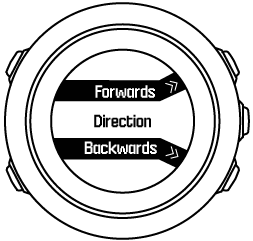
- ナビゲーションを開始します。ルートの開始地点に近づくと、時計が知らせてくれます。
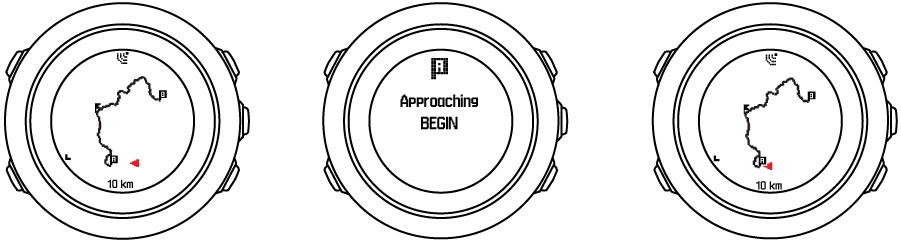
- 目的地に到着すると、時計が知らせてくれます。
ヒント:
アクティビティを記録している途中でも、ナビゲーションを開始することができます(アクティビティの記録 参照)。
ナビゲーション中の操作
ナビゲーション中に ボタンを押すと、次のビューをスクロールできます。
- ルート全体を表示するフルトラックビュー
- ルートを拡大表示したズームイントラックビュー:初期設定では、ズームインビューは 100 m(0.1 mi)スケールで表示されます。ルートから離れると広域スケールで表示されます。
トラックビュー
フルトラックビューには次の情報が表示されます。
- (1) 現在地と進行方向を示す矢印
- (2) ルートの始点と終点
- (3) 現在地から一番近い POI のアイコン表示
- (4) トラックビューのスケール
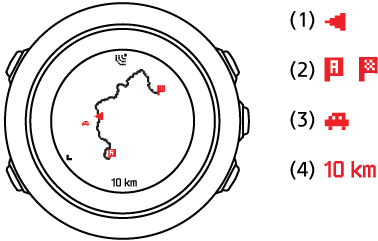
メモ:
フルトラックビューでは、常に北が上になるように表示されます。
地図の向き
地図の向きは、ナビゲーション » 設定 » 地図 » オリエンテーション の下にあるオプションメニューで変更できます。
- ヘディングアップ: 進行方向が上になるように拡大地図を表示します。
- ノースアップ: 北が上になるように拡大地図を表示します。
上昇プロファイルビュー
上昇プロファイルビューには次の情報が表示されます。
- 残りの上昇
- リアルタイムの高度プロファイルグラフ
- 残りの下降
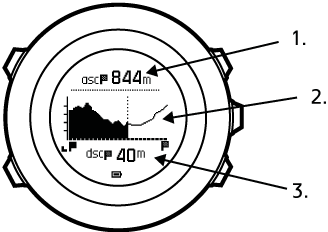
ルートから外れてしまった場合、プロファイルグラフは更新されません。その代わり、グラフの下に オフルート という文字が表示されます。高度の上昇を正確に測定するには、正しいルートに戻る必要があります。